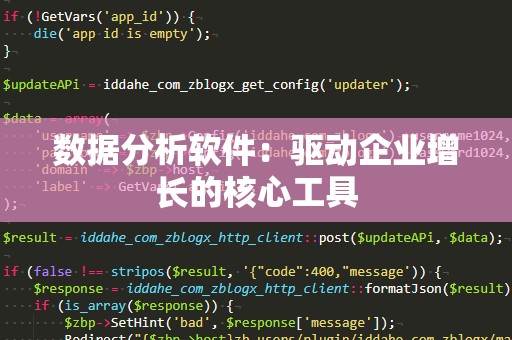在日常工作中,我们常常需要对数值进行舍入处理,特别是在数据分析、财务报表或其他需要精确数值的场合。而Excel作为全球最常用的数据处理工具,其强大的函数功能帮助我们轻松实现这些需求。其中,ROUNDUP函数就是一个不可忽视的工具,它能够将数值向上舍入到指定的位数。今天,我们将深入探讨ROUNDUP函数的使用方法,帮助你掌握这一强大的数据处理工具。
什么是ROUNDUP函数?
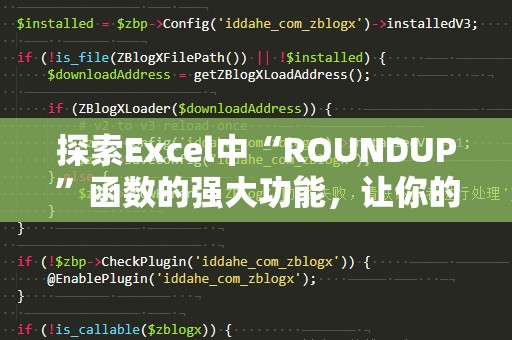
ROUNDUP函数是Excel中的一种数学函数,用于将数值舍入到指定的位数,不论原数值的小数部分是多少,它都会将数值“向上”舍入。这意味着,即使原数值的小数部分小于0.5,ROUNDUP函数仍会将其舍入到上一个更大的整数或指定的小数位数。
ROUNDUP函数的语法
ROUNDUP函数的语法非常简单,主要由两个参数组成:
ROUNDUP(number,num_digits)
number:要进行舍入的数字或单元格引用。
num_digits:指定要舍入到的小数位数。如果为正数,则向右舍入(即保留小数位);如果为负数,则向左舍入(即舍入到整数的十位、百位等)。
使用示例
假设在一个财务表格中,你需要对一个销售额进行舍入处理,以方便后续的报告和分析。假如原销售额为123.456,你想将其舍入到小数点后两位。你可以使用如下公式:
=ROUNDUP(123.456,2)
结果为123.46。通过这一函数,你轻松将数据舍入到所需的位数,避免了人工舍入时的繁琐和可能的错误。
如果你想将其舍入到最接近的整数,你可以将num_digits设置为0,即:
=ROUNDUP(123.456,0)
结果会显示为124,这便是向上舍入后的结果。
ROUNDUP函数的实际应用
财务报表处理:
在财务报表中,我们经常需要对数值进行舍入处理。例如,当你在处理大宗交易金额时,通常需要按照一定的规则进行舍入,以便展示简洁明了的数据。这时,ROUNDUP函数可以确保金额始终向上舍入,避免任何因四舍五入产生的小数点误差。
销售数据分析:
假设你在进行销售数据分析时,发现某些数据有很多小数位,为了更清晰地展示结果,你可以使用ROUNDUP函数将所有的销售金额统一舍入到最接近的整数。这样不仅可以减少计算中的复杂度,还可以提高报告的可读性。
产品定价:
对于电商平台或零售商而言,定价策略至关重要。有时,原始成本可能包含许多小数,为了让价格更符合市场需求或便于消费者接受,你可以使用ROUNDUP函数将价格进行舍入,从而避免在实际销售中出现因小数导致的精确度问题。
为什么选择ROUNDUP而不是ROUND?
Excel中除了ROUNDUP函数,还有一个常见的舍入函数——ROUND。为什么有时我们需要使用ROUNDUP而不是ROUND呢?
ROUND函数会根据数字的小数部分来决定舍入的方向。如果小数部分大于或等于0.5,则四舍五入;如果小数部分小于0.5,则舍去。而ROUNDUP函数则不管小数部分是多少,它始终会将数值向上舍入。
ROUNDUP特别适合那些需要保证数值始终增加或向上取整的场景,确保数据不被低估。
例如,对于一些计算需要高于某一标准的情况,如税费、利息等,使用ROUNDUP可以确保舍入后数值不会低于某个阈值,从而保障结果的合理性。
小结
ROUNDUP函数在处理数据时的应用场景非常广泛,尤其在财务、销售、成本控制等领域中具有不可或缺的作用。通过简单的参数设置,你就可以实现精确的向上舍入,避免手动舍入带来的不便与错误。
我们将继续探讨ROUNDUP函数的高级应用,帮助你进一步提高工作效率,提升数据处理的精确度。敬请期待!
在上文中,我们详细介绍了Excel中的ROUNDUP函数的基础用法,并展示了它在财务报表、销售数据分析等领域中的实际应用。我们将继续探索ROUNDUP函数的更多进阶技巧,以及如何结合其他Excel函数实现更复杂的数据处理。
ROUNDUP函数与其他Excel函数结合使用
虽然ROUNDUP函数本身非常强大,但有时我们需要将其与其他Excel函数配合使用,以应对更复杂的数据处理需求。以下是一些常见的组合使用方式:
与IF函数结合:
在某些情况下,你可能希望根据特定条件来决定是否使用ROUNDUP进行舍入。例如,你可能希望在某个数值大于某个阈值时,才对其进行舍入处理。这时,IF函数就显得非常有用。
假设我们有一组销售数据,需要在销售额大于1000时进行向上舍入。你可以使用如下公式:
=IF(A1>1000,ROUNDUP(A1,2),A1)
这样,只有当销售额大于1000时,才会应用ROUNDUP函数进行舍入,其他情况下则保留原始数据。
与SUM函数结合:
有时,我们需要对一系列数据进行求和,并将结果舍入到指定的小数位。此时,可以将ROUNDUP函数与SUM函数结合使用。例如,你希望对一列数据求和,并将最终结果向上舍入到最接近的整数:
=ROUNDUP(SUM(A1:A10),0)
这样,求和后的结果将始终向上舍入,确保总额不会被低估。
与VLOOKUP函数结合:
在一些查找操作中,可能需要将结果向上舍入,以确保最终结果符合特定标准。例如,你在一个价格表中查找某个产品的单价,并将该价格向上舍入:
=ROUNDUP(VLOOKUP(B1,PriceList,2,FALSE),2)
这将返回与B1匹配的产品的价格,并将结果向上舍入到小数点后两位。
如何避免使用ROUNDUP时的常见错误
尽管ROUNDUP函数非常有用,但在使用过程中仍然可能会遇到一些常见问题,特别是当你需要处理较为复杂的数值时。以下是一些避免错误的建议:
确认舍入的位数:
在使用ROUNDUP时,务必确认num_digits参数的设置是否正确。如果你不确定需要保留多少小数位,建议先进行几次测试,确保结果符合你的预期。
注意负数的舍入:
当num_digits为负数时,ROUNDUP会将数字舍入到最接近的十位、百位等。这可能会导致你对数字的舍入方向产生误解。例如,ROUNDUP(-123.45,-1)的结果将是-120,而不是-130。因此,处理负数时需特别小心。
避免不必要的精度:
在很多场合中,数据的精度并不需要过于严格。如果你发现某些数据经过多次舍入后精度过高,可能会导致报告看起来繁琐且不够简洁。使用ROUNDUP时要根据实际需求调整保留的小数位数。
小结
通过本文的详细介绍,我们深入了解了Excel中的ROUNDUP函数的使用方法及其实际应用。从基础的数值舍入到与其他函数的结合使用,ROUNDUP不仅可以帮助我们在数据处理时更加高效,还能够提高工作精度,避免人为错误。无论是在财务报告、销售分析还是其他数值计算中,ROUNDUP都是一个不可或缺的好帮手。
掌握了ROUNDUP函数的使用后,你将能轻松应对更多的数据处理任务,提升工作效率。如果你还没开始使用ROUNDUP函数,那么现在就是最佳时机,赶紧试试看吧!